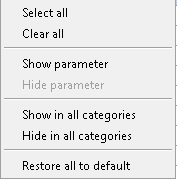Vault Revit 애드인을 최적화하여 사용하려면 최소한 Revit 프로젝트, Revit Server 또는 Revit 중앙 파일 위치의 맨 위 수준 폴더에서 폴더 매핑을 구성해야 합니다. 폴더 매핑 기능을 사용하면 Vault와 Revit Server 간의 다중 폴더 구조를 쉽고 유연하게 매핑하여 공동 작업을 간소화할 수 있습니다.
공동 작업을 최적화하려면 Revit에서 공유 및 매핑 옵션을 구성합니다.
Vault 옵션 대화상자 액세스
- Vault 리본 탭에서 옵션을 클릭하여 Vault 옵션 대화상자를 시작합니다.
공유 옵션
-
Vault 업로드 옵션
Vault 업로드 옵션을 사용하여, 동기화된 파일이 Vault에 추가되는 시점을 구성할 수 있습니다.
- 중앙 파일과의 동기화 시 항상 업로드 – 중앙 파일과 동기화 명령이 수행될 때마다 파일의 새 버전이 Vault에 추가됩니다.
- 동기화 시 #시간마다 업로드 – 중앙 파일과 동기화 명령이 수행될 때 Vault의 버전이 설정된 시간보다 오래된 경우 새 버전이 Vault에 추가됩니다.
- 동기화 시 자동으로 업로드하지 않습니다. – 중앙 파일과 동기화 명령이 수행될 때 업로드가 수행되지 않습니다.
- 닫을 때 업로드 – 파일이 닫히고 로컬 파일이 변경될 때마다 새 파일 버전이 Vault에 추가됩니다.
-
시각화 첨부 파일 옵션
시각화 첨부 파일 옵션은 Revit용 Vault 애드인을 통해 파일이 추가될 때 시각화 파일이 작성되는 방법을 제어합니다.
- 작업 서버로 보내기 – 파일이 Vault에 추가되면 작업이 활성 작업 서버에서 대기됩니다.
- 파일을 추가할 때 작성 – 추가 프로세스 동안 각 파일은 시각화 파일을 생성합니다. 주: 이 옵션은 추가 작업에 처리 시간을 추가합니다.
- 작성하지 않음 – 파일이 Vault에 추가될 때 시각화 파일이 생성되지 않습니다.
- 링크된 파일 포함 – 위에 나열된 모든 선택 옵션이 링크된 파일에도 적용되도록 합니다.
-
Vault에 추가
- 파일 추가 및 폴더 추가 옵션이 이 리스트에 있는 파일 확장자에만 적용됩니다.
리스트를 기반으로 파일을 필터링하지 않으려면 확장자별로 필터링 확인란의 선택을 취소합니다.
- 파일 추가 및 폴더 추가 옵션이 이 리스트에 있는 파일 확장자에만 적용됩니다.
공유 탭에서 동기화 및 시각화 첨부 파일 옵션을 구성합니다.
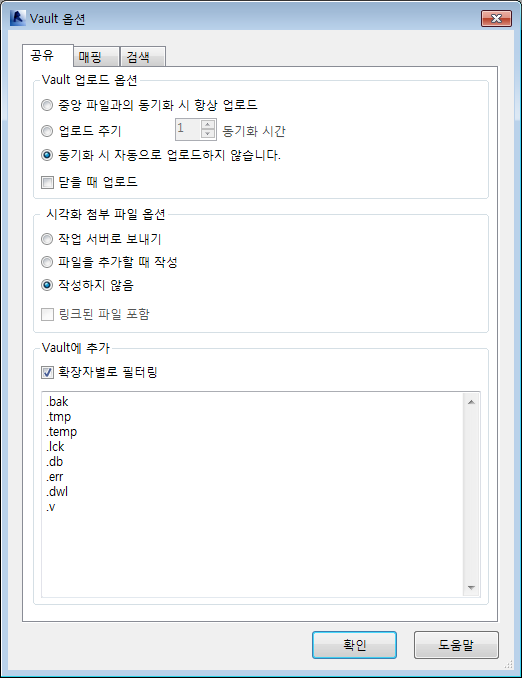
매핑 옵션
- Vault 애드인 리본에서 옵션을 클릭합니다.
- 폴더 위치 아래의 줄임표(...) 버튼을 클릭합니다.
- 매핑할 폴더를 선택합니다. Revit Server 폴더를 선택하려면 Revit Server 사용 확인란을 선택합니다. 주: Revit 2013(Subscription 없음)의 경우 루트 수준에 있는 폴더(예: $₩Projects)에서만 설정을 선택하므로 루트 수준에 있는 폴더를 사용해야 합니다. Revit Server의 하위 폴더는 구조에서 적용되므로 이러한 설정은 한 번만 수행하면 됩니다.
- 확인을 클릭합니다.
- Vault 위치 아래의 줄임표(...) 버튼을 클릭합니다.
- 선택한 Windows 폴더의 파일이 추가되어야 하는 Vault의 폴더를 선택합니다.
- 매핑을 삭제하려면 연관된 삭제 버튼을 클릭합니다.
이 옵션을 통해 로컬, 네트워크 또는 Revit Server 폴더를 Vault 폴더에 매핑할 수 있습니다.
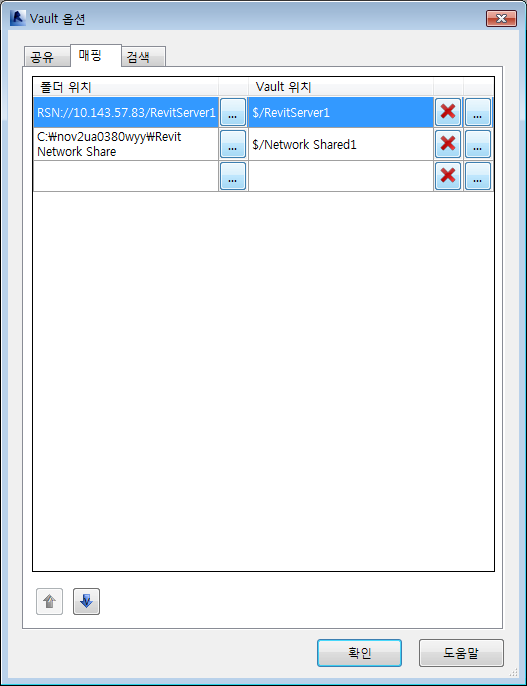
매핑 옵션 구성
공유 경로 구성
-
Workgroup, Collaboration 또는 Professional용 Autodesk Vault 독립 실행형 클라이언트에 로그인합니다.
- 프로젝트 폴더를 포함할 Vault 폴더를 선택하거나 작성합니다.
- 편집 메뉴로 이동하여 특성 편집을 선택합니다.
- 특성 편집 대화상자에서 특성 선택을 클릭합니다.
- 필드 사용자화 대화상자에서 사용 가능한 필드 선택 위치 값을 폴더로 설정합니다.
- 대화상자의 왼쪽에서 공유 경로를 선택하고 추가 ->를 클릭하여 SharePath를 오른쪽으로 이동합니다.
- 확인을 클릭하여 대화상자를 닫습니다.
- 특성 편집 대화상자에서 공유 경로 필드에 Revit 프로젝트 폴더의 네트워크 공유 위치 경로를 입력합니다.
- 확인을 클릭하여 특성 편집 대화상자를 닫습니다.
- 특성 편집 결과를 검토하고 모든 항목이 정확하면 확인을 클릭합니다.
- 방금 Vault에 추가한 네트워크 공유 경로에 중앙 파일이 있는 Revit 프로젝트의 로컬 복사본을 엽니다.
- Revit에서 Vault에 로그인합니다.
- Revit의 다음 중앙 파일과 동기화 수행 시 파일의 새 버전이 Vault에 추가됩니다.
-
Workgroup, Collaboration 또는 Professional용 Autodesk Vault 독립 실행형 클라이언트에 로그인합니다.
- 프로젝트 폴더를 포함할 Vault 폴더를 선택하거나 작성합니다.
- 편집 메뉴로 이동하여 특성 편집을 선택합니다.
- 특성 편집 대화상자에서 특성 선택을 클릭합니다.
- 필드 사용자화 대화상자에서 사용 가능한 필드 선택 위치 값을 폴더로 설정합니다.
- 대화상자의 왼쪽에서 공유 경로를 선택하고 추가 ->를 클릭하여 SharePath를 오른쪽으로 이동합니다.
- 확인을 클릭하여 대화상자를 닫습니다.
- 특성 편집 대화상자에서 공유 경로 필드에 Revit 프로젝트 폴더의 네트워크 공유 위치 경로를 입력합니다.
- 확인을 클릭하여 특성 편집 대화상자를 닫습니다.
- 특성 편집 결과를 검토하고 모든 항목이 정확하면 확인을 클릭합니다.
- 방금 Vault에 추가한 네트워크 공유 경로에 중앙 파일이 있는 Revit 프로젝트의 로컬 복사본을 엽니다.
- Revit에서 Vault에 로그인합니다.
- Revit의 다음 중앙 파일과 동기화 수행 시 파일의 새 버전이 Vault에 추가됩니다.
-
Vault 2014: Autodesk Vault Professional 독립 실행형 클라이언트에 로그인합니다.
Vault 2013: Workgroup, Collaboration 또는 Professional용 Autodesk Vault 독립 실행형 클라이언트에 로그인합니다.
- 프로젝트 폴더를 포함할 Vault 폴더를 선택하거나 작성합니다.
- 편집 메뉴로 이동하여 특성 편집을 선택합니다.
- 특성 편집 대화상자에서 특성 선택을 클릭합니다.
- 필드 사용자화 대화상자에서 사용 가능한 필드 선택 위치 값을 폴더로 설정합니다.
- 대화상자의 왼쪽에서 공유 경로를 선택하고 추가 ->를 클릭하여 SharePath를 오른쪽으로 이동합니다.
- 확인을 클릭하여 대화상자를 닫습니다.
- 특성 편집 대화상자에서 공유 경로 필드에 Revit 프로젝트 폴더의 네트워크 공유 위치 경로를 입력합니다.
- 확인을 클릭하여 특성 편집 대화상자를 닫습니다.
- 특성 편집 결과를 검토하고 모든 항목이 정확하면 확인을 클릭합니다.
- 방금 Vault에 추가한 네트워크 공유 경로에 중앙 파일이 있는 Revit 프로젝트의 로컬 복사본을 엽니다.
- Revit에서 Vault에 로그인합니다.
- Revit의 다음 중앙 파일과 동기화 수행 시 파일의 새 버전이 Vault에 추가됩니다.
공유 경로는 Vault 폴더에 추가할 수 있는 Vault 특성입니다. 이 특성은 Vault에 네트워크상 Revit 중앙 프로젝트 파일의 위치를 제공합니다. 공유 경로의 사용 이점은 Revit 애드인이 Vault 내에 네트워크 공유의 폴더 구조를 복제한다는 점입니다. 또한 공유 경로를 구성하면 사용자가 Vault에 파일을 추가하는 동안 Vault 폴더를 선택할 필요가 없습니다.
공유 경로의 구성 방법은 사용 중인 Autodesk Vault Revit 애드인의 버전에 따라 다릅니다.
2012용 Autodesk Vault Revit 애드인
공유 경로를 구성하면 파일이 추가됨에 따라 네트워크 공유의 폴더 구조가 Vault에 자동으로 복제됩니다.
2013용 Autodesk Vault Revit 애드인
공유 경로를 구성하면 파일이 추가됨에 따라 네트워크 공유의 폴더 구조가 Vault에 자동으로 복제됩니다.
2013 Subscription 확장 및 2014용 Autodesk Vault Revit 애드인
공유 경로를 구성하면 파일이 추가됨에 따라 네트워크 공유의 폴더 구조가 Vault에 자동으로 복제됩니다.
Revit Server를 사용할 경우 SharePath 값이 매핑되는 Revit Server의 RSN.ini 파일에 있는 값과 일치해야 합니다. 예를 들어, 서버의 IP 주소가 10.1.1.10인 경우 SharePath 값이 RSN://10.1.1.10이어야 합니다.
검색 옵션
- Vault 애드인 리본에서 옵션을 클릭합니다.
- Vault 옵션 대화상자에서 검색 탭을 선택합니다.
Vault에서 색인화된 모든 범주 리스트가 표시됩니다.
- 범주를 선택합니다.
- 이 범주를 검색할 때 매개변수 리스트에 표시할 각 매개변수의 확인란을 선택합니다.
- 확인을 클릭하여 변경 사항을 저장합니다.
Vault 옵션 대화상자의 검색 탭에서 설정을 구성하여 패밀리 로드 대화상자의 왼쪽 창에서 검색에 표시되는 매개변수를 제어할 수 있습니다. 이 설정을 사용하여 각 범주에 대해 표시되는 매개변수를 제어할 수 있습니다. 예를 들어, 이 이미지에 표시된 것처럼 문 범주에 대해 표시되는 매개변수 유형을 결정할 수 있습니다.
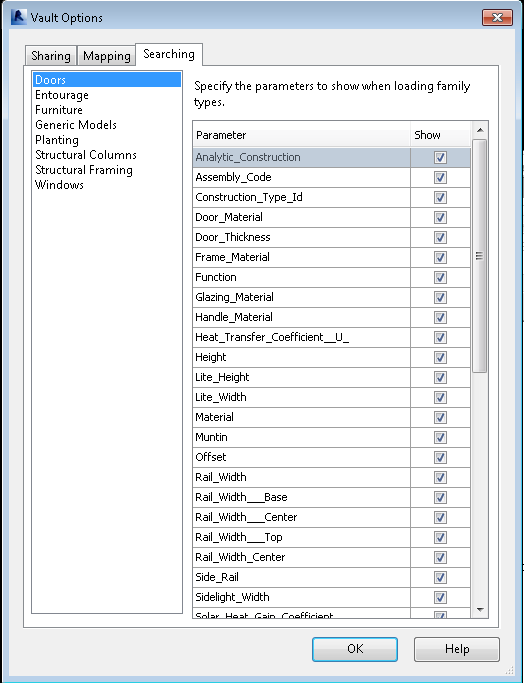
검색 옵션 구성
빠른 선택 옵션
- Vault 애드인 리본에서 옵션을 클릭합니다.
- Vault 옵션 대화상자에서 검색 탭을 선택합니다.
Vault에서 색인화된 모든 범주 리스트가 표시됩니다.
- 범주를 선택합니다.
- 다음 작업 중 하나를 수행합니다.
- 매개변수 리스트에서 아무 곳이나 마우스 오른쪽 버튼으로 클릭하고 전체 선택을 선택하여 해당 범주에 대한 모든 매개변수를 선택합니다.
- 매개변수 리스트에서 아무 곳이나 마우스 오른쪽 버튼으로 클릭하고 전체 지우기를 선택하여 해당 범주에 대한 모든 매개변수를 선택해제합니다.
- 특정 매개변수를 선택하고 마우스 오른쪽 버튼을 클릭한 다음 매개변수 표시를 선택하여 해당 매개변수를 선택합니다.
- 특정 매개변수를 선택하고 마우스 오른쪽 버튼을 클릭한 다음 매개변수 숨기기를 선택하여 해당 매개변수를 선택해제합니다.
- 특정 매개변수를 선택하고 마우스 오른쪽 버튼을 클릭한 다음 모든 범주에서 표시를 선택하여 모든 범주에서 해당 매개변수를 선택합니다.
- 특정 매개변수를 선택하고 마우스 오른쪽 버튼을 클릭한 다음 모든 범주에서 숨기기를 선택하여 모든 범주에서 해당 매개변수를 선택해제합니다.
- 검색 탭에서 아무 곳이나 마우스 오른쪽 버튼으로 클릭하고 모두 기본값으로 복원을 선택하여 모든 매개변수를 원래 제품 설정으로 재설정합니다.
- 확인을 클릭하여 변경 사항을 저장합니다.
검색에 표시할 매개변수를 수동으로 선택하거나, 상황에 맞는 메뉴를 사용하여 범주에 대한 모든 매개변수를 선택/선택 해제하거나 모든 범주에서 특정 매개변수를 선택할 수 있습니다.